迁移到Microsoft Defender for Office 365 - 阶段 3:载入
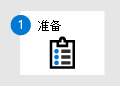
阶段 1:准备 |

阶段 2:设置 |
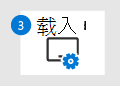
阶段 3:开始使用 |
|---|---|---|
| 你在这里! |
欢迎使用阶段 3:将迁移加入到 Microsoft Defender for Office 365! 此迁移阶段包括以下步骤:
- 开始加入安全团队
- (可选) 免除试点用户按现有保护服务进行筛选
- 优化欺骗智能
- 优化模拟保护和邮箱智能
- 使用用户报告的消息中的数据来度量和调整
- (可选) 将更多用户添加到试点并循环访问
- 将 Microsoft 365 保护扩展到所有用户,并关闭 SCL=-1 邮件流规则
- 切换 MX 记录
步骤 1:开始加入安全团队
如果组织有安全响应团队,现在可以开始将Microsoft Defender for Office 365集成到响应流程中,包括票证系统。 此过程本身是一个完整的主题,但有时被忽视。 尽早让安全响应团队参与进来,可确保在切换 MX 记录时,组织已准备好应对威胁。 需要做好事件响应准备才能处理以下任务:
- 了解新工具并将其集成到现有流中。 例如:
- 隔离邮件管理员管理非常重要。 有关说明,请参阅 以管理员身份管理隔离的邮件和文件。
- 通过邮件跟踪,可以查看邮件在进入或离开Microsoft 365 时发生的情况。 有关详细信息,请参阅 Exchange Online 中的新式 Exchange 管理中心中的邮件跟踪。
- 识别可能已进入组织的风险。
- 优化和自定义组织流程的 警报 。
- 管理事件队列并修正潜在风险。
如果你的组织购买了Microsoft Defender for Office 365计划 2,他们应开始熟悉和使用威胁资源管理器、高级搜寻和事件等功能。 有关相关训练,请参阅 https://aka.ms/mdoninja。
如果安全响应团队收集和分析未筛选的邮件,则可以将 SecOps 邮箱配置为接收这些未筛选的邮件。 有关说明,请参阅 在高级传递策略中配置 SecOps 邮箱。
SIEM/SOAR
有关与 SIEM/SOAR 集成的详细信息,请参阅以下文章:
如果组织没有安全响应团队或现有流程流,可以使用此时间熟悉Defender for Office 365中的基本搜寻和响应功能。 有关详细信息,请参阅 威胁调查和响应。
RBAC 角色
Defender for Office 365中的权限基于基于角色的访问控制 (RBAC) ,并在 Microsoft Defender 门户中的权限中进行了说明。 以下是需要记住的要点:
- Microsoft Entra角色向 Microsoft 365 中的所有工作负载授予权限。 例如,如果将用户添加到Azure 门户中的安全管理员,则他们在任何地方都有安全管理员权限。
- Email & Microsoft Defender门户中的协作角色向Microsoft Defender门户和Microsoft Purview 合规门户授予权限。 例如,如果在Microsoft Defender门户中将用户添加到安全管理员,则他们只能在Microsoft Defender门户和Microsoft Purview 合规门户中拥有安全管理员访问权限。
- Microsoft Defender门户中的许多功能都基于 Exchange Online PowerShell cmdlet,因此需要相应角色中的角色组成员身份 (技术上讲,角色组尤其) Exchange Online (,以便访问相应的Exchange OnlinePowerShell cmdlet) 。
- Microsoft Defender门户中Email &协作角色与Microsoft Entra角色不等效,并且对于安全操作 (例如预览角色和搜索和清除角色) 非常重要。
通常,只有一部分安全人员需要其他权限来直接从用户邮箱下载邮件。 这需要安全读取器默认没有的其他权限。
步骤 2: (可选) 免除试点用户按现有保护服务进行筛选
虽然不需要此步骤,但应考虑将试点用户配置为绕过现有保护服务的筛选。 此操作允许Defender for Office 365处理试点用户的所有筛选和保护职责。 如果不从现有保护服务中免除试点用户,Defender for Office 365仅对其他服务 (筛选已) 筛选的消息的未命中有效操作。
注意
如果当前保护服务提供链接包装,但你想要试用安全链接功能,则明确需要执行此步骤。 不支持链接的双重包装。
步骤 3:优化欺骗智能
检查 Spoof 智能见解 ,了解允许或阻止哪些内容是欺骗,并确定是否需要重写系统判断进行欺骗。 某些业务关键型电子邮件源可能在 DNS (SPF、DKIM 和 DMARC) 中配置错误的电子邮件身份验证记录,并且你可能在现有保护服务中使用替代来掩盖其域问题。
欺骗智能可以从 DNS 中没有适当的电子邮件身份验证记录的域中拯救电子邮件,但该功能有时需要帮助来区分良好的欺骗和恶意欺骗。 重点介绍以下类型的消息源:
- 超出 连接器增强筛选中定义的 IP 地址范围的消息源。
- 消息数最多的消息源。
- 对组织影响最大的邮件源。
在配置用户报告设置后,欺骗智能最终会自行调整,因此不需要完美无缺。
步骤 4:优化模拟保护和邮箱智能
在“ 不应用任何操作 模式”中有足够的时间观察模拟保护的结果后,可以在防钓鱼策略中单独打开每个模拟保护操作:
- 用户模拟保护:隔离Standard和 Strict 的消息。
- 域模拟保护:隔离Standard和 Strict 的消息。
- 邮箱智能保护:将邮件移动到收件人的“垃圾邮件”Email文件夹中,以便Standard;将邮件隔离为“严格”。
在不对消息执行操作的情况下监视模拟保护结果的时间越长,需要识别的允许或块的数据就越多。 考虑在启用每个保护之间使用延迟,该保护足够重要,足以允许观察和调整。
注意
频繁和持续地监视和优化这些保护非常重要。 如果怀疑误报,请调查原因,并仅在必要时使用替代,并且仅针对需要它的检测功能使用替代。
优化邮箱智能
尽管邮箱智能配置为对 确定为模拟尝试的邮件不执行任何操作,但它已打开并了解试点用户的电子邮件发送和接收模式。 如果外部用户与试点用户联系,则邮箱智能不会将来自该外部用户的邮件标识为模拟尝试, (从而减少误报) 。
准备就绪后,执行以下步骤,允许邮箱智能对检测到模拟尝试的邮件进行操作:
在具有Standard保护设置的防钓鱼策略中,更改“如果邮箱智能检测到模拟用户”的值,将邮件移动到收件人的垃圾邮件Email文件夹。
在具有“严格保护”设置的防钓鱼策略中,将 “如果邮箱智能检测到并模拟用户” 的值从 更改为 “隔离邮件”。
若要修改策略,请参阅在 Defender for Office 365 中配置反钓鱼策略。
观察结果并进行任何调整后,请转到下一部分以隔离用户模拟检测到的邮件。
优化用户模拟保护
在基于“Standard”和“严格”设置的反钓鱼策略中,将“如果邮件被检测为用户模拟”的值更改为“隔离邮件”。
检查 模拟见解 ,查看用户模拟尝试阻止的内容。
若要修改策略,请参阅在 Defender for Office 365 中配置反钓鱼策略。
观察结果并进行任何调整后,请转到下一部分,以隔离域模拟检测到的邮件。
优化域模拟保护
在基于Standard和严格设置的反钓鱼策略中,将“如果邮件被检测为域模拟”的值更改为“隔离邮件”。
检查 模拟见解 ,查看域模拟尝试阻止的内容。
若要修改策略,请参阅在 Defender for Office 365 中配置反钓鱼策略。
观察结果并根据需要进行任何调整。
步骤 5:使用用户报告的消息中的数据来度量和调整
当试点用户报告误报和误报时,消息将显示在Microsoft Defender门户“提交”页的“用户报告”选项卡上。 可以将错误识别的消息报告给Microsoft进行分析,并根据需要使用信息来调整试点策略中的设置和异常。
使用以下功能监视和循环访问 Defender for Office 365 中的保护设置:
如果组织对用户报告的消息使用第三方服务,则可以将这些数据集成到反馈循环中。
步骤 6: (可选) 将更多用户添加到试点并循环访问
发现并修复问题后,可以 (将更多用户添加到试点组,并相应地免除这些新试点用户,使其不受现有保护服务) 的扫描。 现在执行的测试越多,以后需要处理的用户问题就越少。 这种“瀑布”方法允许针对组织较大部分进行优化,并让你的安全团队有时间适应新的工具和流程。
Microsoft 365 会在组织策略允许高置信度钓鱼邮件时生成警报。 若要识别这些消息,可以使用以下选项:
- 威胁防护状态报告中的替代。
- 在威胁资源管理器中筛选以识别消息。
- 在“高级搜寻”中筛选以识别消息。
检查不必要的替代也是一个好主意。 换句话说,看看Microsoft 365 对消息提供的判决。 如果 Microsoft 365 做出了正确的判决,则大大减少或消除替代需求。
步骤 7:将 Microsoft 365 保护扩展到所有用户,并关闭 SCL=-1 邮件流规则
准备好将 MX 记录切换为指向 Microsoft 365 时,执行本部分中的步骤。
将试点策略扩展到整个组织。 从根本上讲,可通过不同的方法来扩展策略:
使用预设的安全策略,在Standard保护配置文件和严格保护配置文件之间划分用户 (确保) 涵盖所有人。 预设的安全策略在创建的任何自定义策略或任何默认策略之前应用。 可以关闭单个试点策略,而无需删除它们。
预设安全策略的缺点是,创建许多重要设置后无法更改这些策略。
更改在试点期间创建和调整的策略的范围,以包括所有用户 (例如,所有域中的所有收件人) 。 请记住,如果同一类型的多个策略 (例如,反钓鱼策略) 单独应用于同一用户 (组成员身份或电子邮件域) ,则仅应用优先级最高 (最低) 的策略设置,并停止处理该类型的策略。
关闭 SCL=-1 邮件流规则, (无需删除) 即可将其关闭。
验证以前的更改是否已生效,并且现在是否为所有用户正确启用了Defender for Office 365。 此时,现在允许Defender for Office 365的所有保护功能为所有收件人处理邮件,但现有保护服务已扫描该邮件。
可以在此阶段暂停,以便进行更大规模的数据记录和优化。
步骤 8:切换 MX 记录
注意
- 切换域的 MX 记录时,更改最多可能需要 48 小时才能在整个 Internet 中传播。
- 建议降低 DNS 记录的 TTL 值,以实现更快的响应和可能的回滚 ((如果需要) )。 切换完成并验证后,可以还原到原始 TTL 值。
- 应考虑从更改使用频率较低的域开始。 在移动到更大的域之前,可以暂停和监视。 但是,即使这样做,仍应确保策略涵盖所有用户和域,因为辅助 SMTP 域在策略应用程序之前已解析为主域。
- 从技术上讲,单个域的多个 MX 记录将起作用,允许你进行拆分路由,前提是你已遵循本文中的所有指南。 具体而言,应确保策略应用于所有用户,SCL=-1 邮件流规则仅应用于通过现有保护服务的邮件,如 设置步骤 3:维护或创建 SCL=-1 邮件流规则中所述。 但是,此配置引入了使故障排除更加困难的行为,因此我们通常不建议这样做,尤其是在较长时间内。
- 在切换 MX 记录之前,请验证是否未在从保护服务到 Microsoft 365 的入站连接器上启用以下设置。 通常,连接器将配置以下一个或多个设置:
- 并要求合作伙伴用于向Office 365进行身份验证的证书上的使用者名称与此域名 (RestrictDomainsToCertificate)
- 如果电子邮件未从此 IP 地址范围 (RestrictDomainsToIPAddresses) 则拒绝电子邮件,如果连接器类型为 “合作伙伴 ”并且已打开其中任一设置,则切换 MX 记录后,所有发送到域的邮件传递都将失败。 在继续操作之前,需要禁用这些设置。 如果连接器是用于混合的本地连接器,则无需修改本地连接器。 但是,你仍然可以检查是否存在合作伙伴连接器。
- 如果当前邮件网关还提供收件人验证,则可能需要检查域在 Microsoft 365 中配置为权威。 这可以防止不必要的退回邮件。
准备就绪后,切换域的 MX 记录。 可以一次性迁移所有域。 或者,可以先迁移不太常用的域,然后再迁移其余域。
随时可以在此处暂停和评估。 但请记住:关闭 SCL=-1 邮件流规则后,用户可能会有两种不同的检查误报体验。 越早提供单一、一致的体验,用户和技术支持团队在必须排查缺少的消息时,他们就会越满意。
后续步骤
恭喜! 你已完成迁移到 Microsoft Defender for Office 365! 由于你遵循了此迁移指南中的步骤,因此邮件直接传递到 Microsoft 365 的前几天应该会更加顺利。
现在开始Defender for Office 365的正常操作和维护。 监视和watch与你在试点期间遇到的类似但规模更大的问题。 欺骗智能见解和模拟见解最有用,但请考虑使以下活动经常发生: